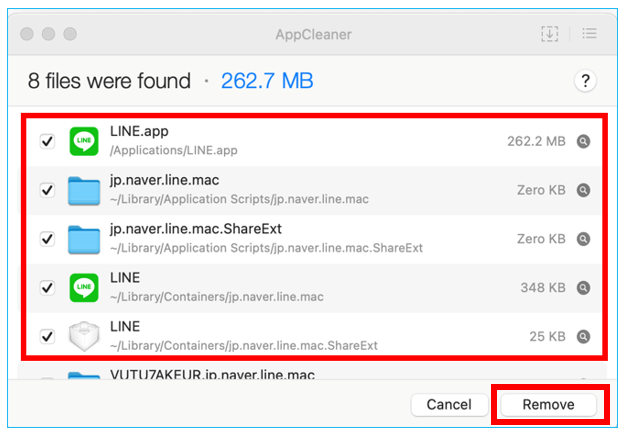Macで不要になったアプリは、ゴミ箱に入れることで削除できます。
ゴミ箱に入れる方法は、簡単ですが「関連ファイル」が残ってしまいます。
削除アプリAppCleanerを使うと、関連ファイルまできれいに削除することができます。
AppCleanerの、インストール方法と使い方を説明します。
目次
AppCleanerのインストール方法
操作手順
Google Chromeなどのブラウザで、AppCleanerを検索します。
検索結果にある「FreeMacSoft」のAppCleanerをクリック。
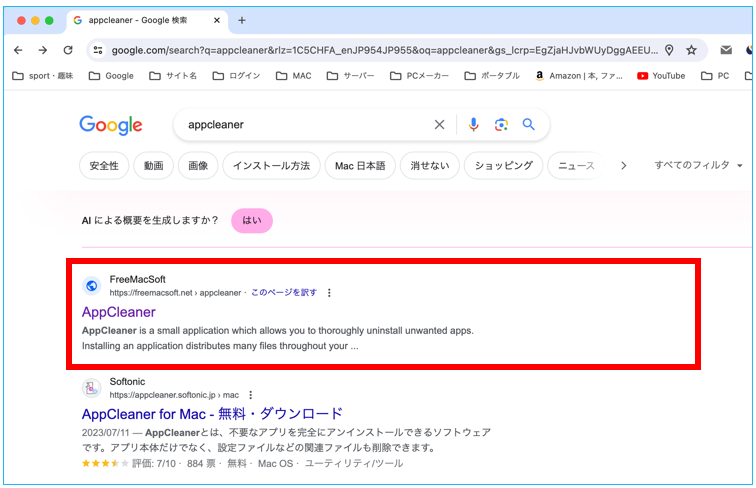
使用しているMac OS のバージョンのアプリをクリックします。
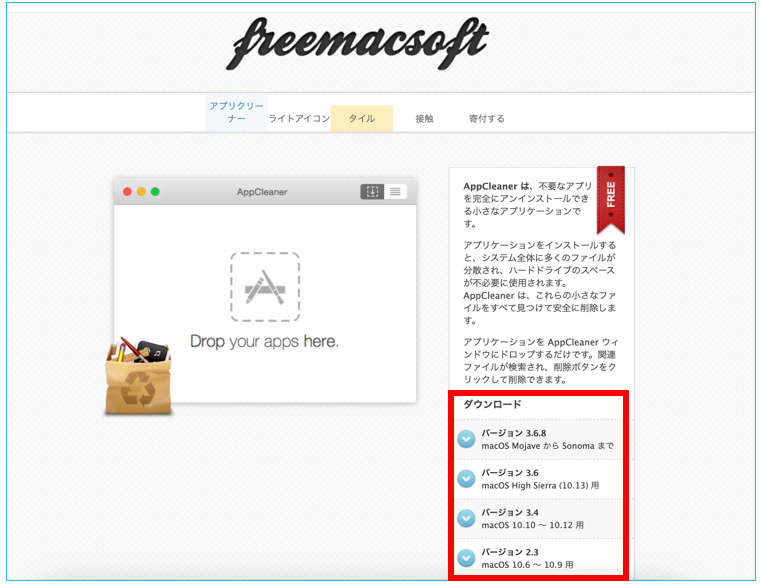
ダウンロードするバージョンの項目を、クリックします。
ダウンロードフォルダが開きますので、保存をクリック。
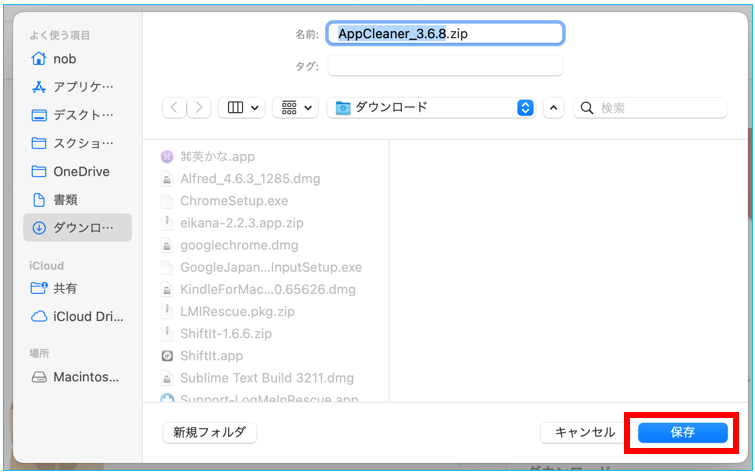
ダウンロードフォルダに、AppCleanerのzipファイルがダウンロードされます。
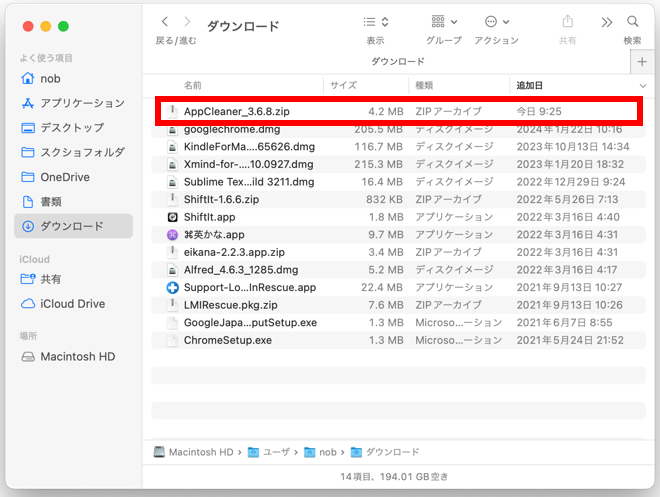
zipファイルを解凍します。(右クリックの開くまたはWクリック)
AppCleanerのファイルが、表示されます。
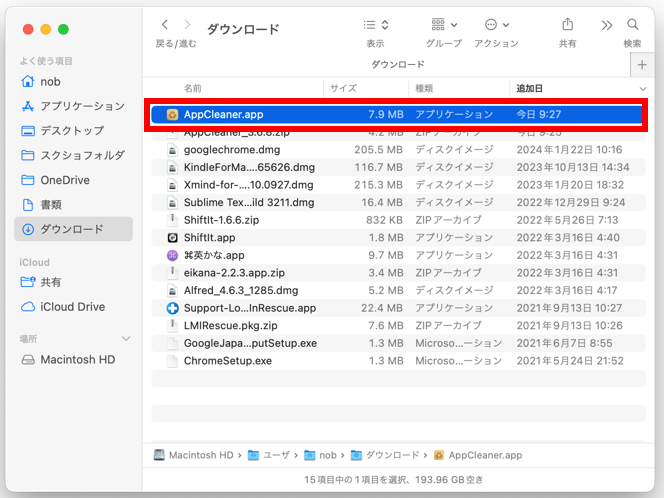
AppCleanerのファイルを、Finderのアプリケーションフォルダにドラッグします。
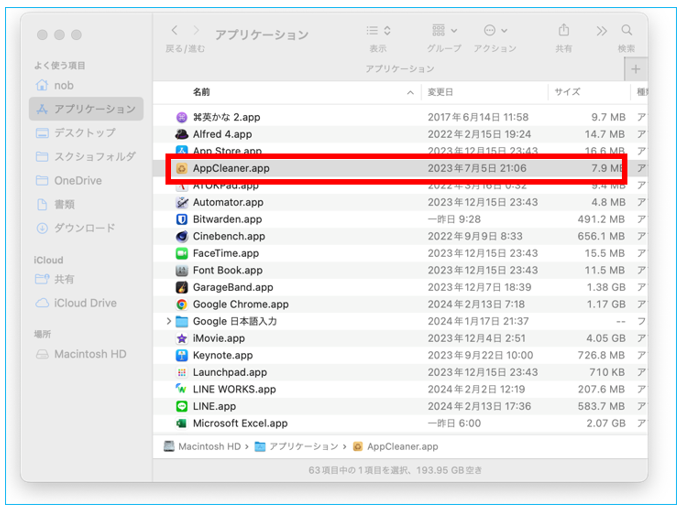
AppCleanerのインストールが完了です。
AppCleanerの使い方
操作手順
アプリケーションにある、AppCleanerを起動します。
削除したいアプリを、AppCleanerにドラッグします。
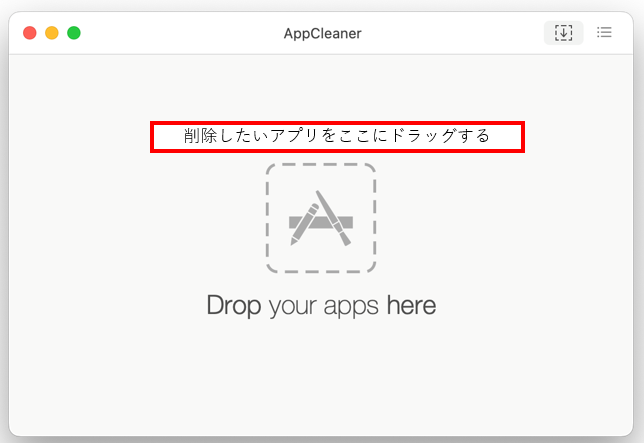
例として「LINEアプリ」をドラッグします。
LINEアプリ本体と、LINEに関連したファイルが表示されます。
「Remove」をクリックすると、ファイルがすべて削除されます。